Сжатие звука — это один из фундаментальных этапов производства звука, обеспечивающий постоянный уровень звука и улучшение общего качества звука на протяжении всего процесса создания. Между тем, Audacity — популярная и универсальная программа для редактирования аудио, предоставляющая мощные инструменты редактирования. В этом посте мы углубимся в как сжать аудиофайл в Audacity. Мы рассмотрим его преимущества и основы сжатия, а также узнаем, как эффективно применять сжатие к вашим аудиофайлам. Независимо от того, являетесь ли вы экспертом в редактировании аудио или новичком в этом мире редактирования аудио, освоение методов сжатия в Audacity может значительно повысить ваши возможности в производстве звука. Итак, давайте вместе отправимся в путь оптимизации звука и достигнем профессионального уровня!

Часть 1. Сжимает ли Audacity аудиофайл
Можете ли вы действительно сжать звук в Audacity? Ответ: да. Audacity может сжимать аудиофайлы. Кроме того, сжатие в этом программном обеспечении включает в себя изменение динамического диапазона звука путем уменьшения громкости более громких частей и усиления более тихой части. Эта процедура создает более последовательный и сбалансированный звук во всем аудио. Audacity предлагает специальный эффект компрессора через меню эффектов программы. Кроме того, вы можете настроить заданные параметры, такие как соотношение, порог, атака, усиление макияжа и отпускание, чтобы контролировать интенсивность и время сжатия. Используя эти функции, вы можете сжимать аудиофайлы для достижения желаемой динамики и качества звука.
Часть 2. Как сжать аудио в Audacity
Следуя приведенным ниже инструкциям, вы сможете эффективно сжимать аудиофайлы в Audacity, если хотите. улучшить качество звука и достигните своей цели — более сбалансированного аудиовыхода. Начните экспериментировать с различными настройками Audacity, выполнив следующие действия.
Шаг 1.Сначала вам необходимо загрузить Audacity на свой компьютер, зайдя на его официальный сайт и нажав кнопку загрузки.
Шаг 2.Когда программа установится, запустите ее и перейдите в Файл меню вкладок, затем нажмите кнопку Открыть Кнопка для загрузки аудиофайла, который необходимо сжать. Обратите внимание, что вы также можете нажать кнопку Контроль О сочетание клавиш на клавиатуре для загрузки файла.
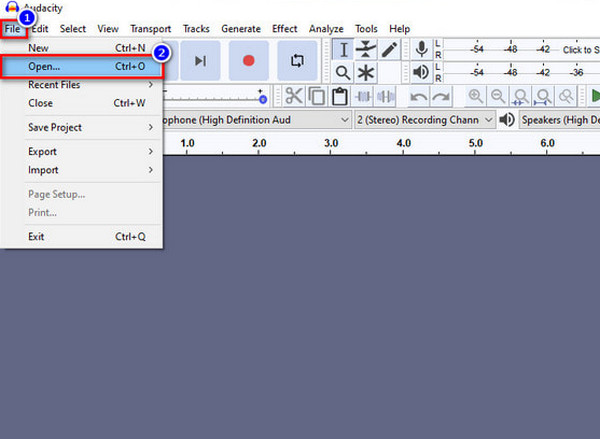
Шаг 3.После загрузки аудиофайла нажмите кнопку CTRL+А клавиши на клавиатуре, чтобы выбрать загруженный вами звук. Когда добавленный вами звук будет выделен, нажмите кнопку Эффект вкладку и выберите Компрессор вариант среди предложенных вариантов.
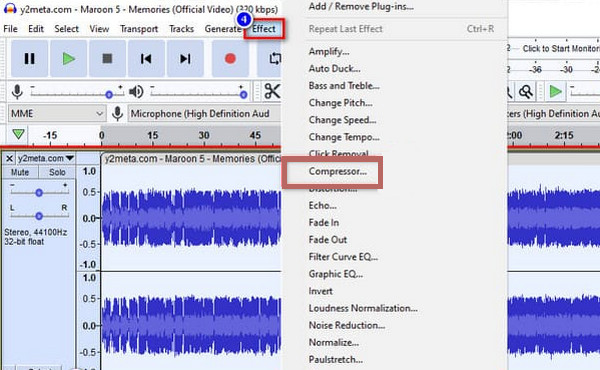
Шаг 4.После нажатия на вкладку появится окно компрессора, в котором вы можете настроить минимальный уровень шума, соотношение, порог, время атаки и время восстановления. Настройте указанные аспекты в соответствии со своими предпочтениями. После завершения нажмите кнопку ХОРОШО кнопку, чтобы применить изменения.
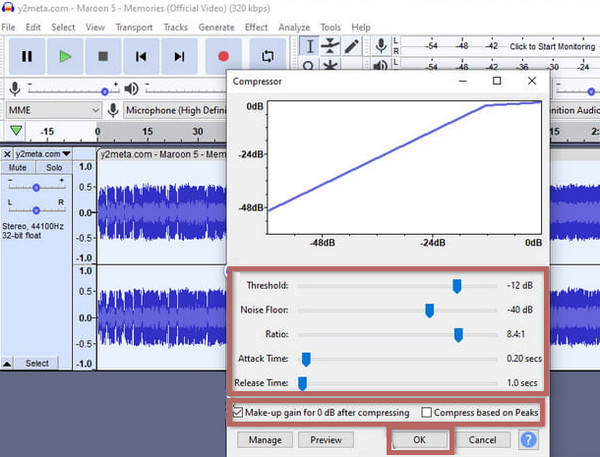
Шаг 5.После этого перейдите в Файл меню вкладок, нажмите кнопку Экспорт и выберите аудиоформат, который вы хотите использовать для вывода. Вот как сжимать аудиофайлы в Audacity.
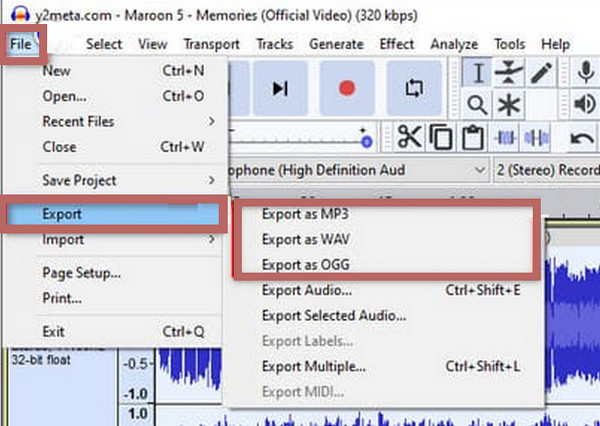
Часть 3. Как сжать аудио с помощью альтернативы Audacity
Если процесс сжатия в Audacity для вас сложен, вот лучший компрессор, который вы можете использовать в качестве альтернативы: Видео конвертер Ultimate. Это программное обеспечение выполняет ту же работу, даже лучше, поскольку оно быстрое и эффективное, чем Audacity, как говорит каждый пользователь. Кроме того, этот Video Converter Ultimate от Blu-ray Master имеет гораздо более интуитивно понятный интерфейс и отличный инструмент Audio Compressor на панели инструментов, который поможет вам быстро сжать все типы аудиофайлов, которые есть на вашем устройстве. Самое приятное в его использовании то, что, даже если вы новичок в сжатии звука, это программное обеспечение поможет вам эффективно выполнить задачу сжатия всего за несколько секунд. Таким образом, изучите быстрые шаги по сжатию звука в альтернативе Audacity, следуя приведенному ниже руководству.

- Многофункциональный и мультиплатформенный аудиокомпрессор.
- Сжимайте медиафайлы за три простых шага.
- Поддержка сотен форматов ввода и вывода.
- Вас ждут захватывающие и мощные инструменты.
Бесплатная загрузка
Для Windows
Безопасная загрузка
Бесплатная загрузка
для MacOS
Безопасная загрузка
Шаг 1.Как и в случае с Audacity, вам необходимо установить Video Converter Ultimate, щелкнув значок Скачать кнопка выше.
Шаг 2.После установки программы откройте ее и перейдите в ее Ящик для инструментов меню. Затем выберите Аудио Компрессор инструмент доступен среди списка функций, которые вы видите.
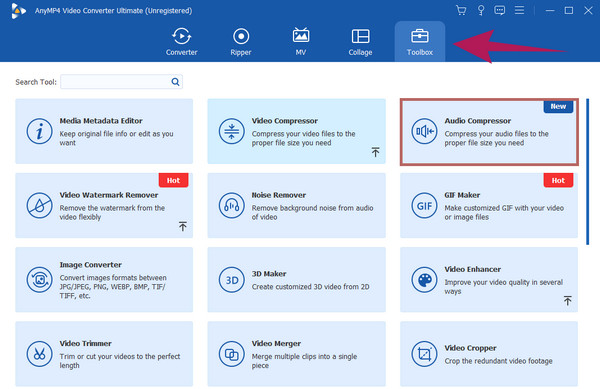
Шаг 3.После нажатия появится новое окно. В этом окне нажмите кнопку + и найдите аудиофайл, который необходимо сжать для загрузки.
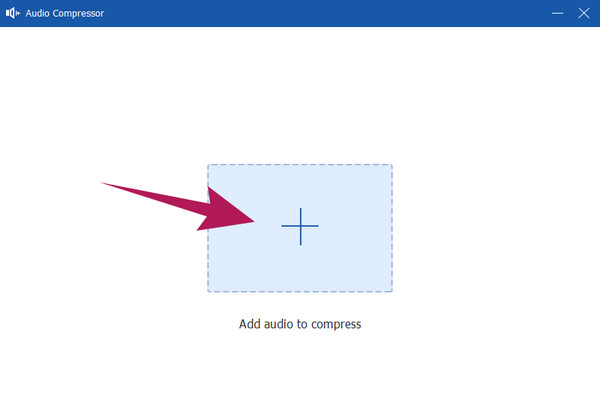
Шаг 4.Теперь вы можете начать регулировать размер аудиофайла, перетаскивая ползунок на Размер раздел. Кроме того, вы можете изменить имя файла, формат, канал, частоту дискретизации, битрейт и продолжительность, если хотите. Затем вы можете нажать Предварительный просмотр кнопку, чтобы прослушать предварительный вывод.
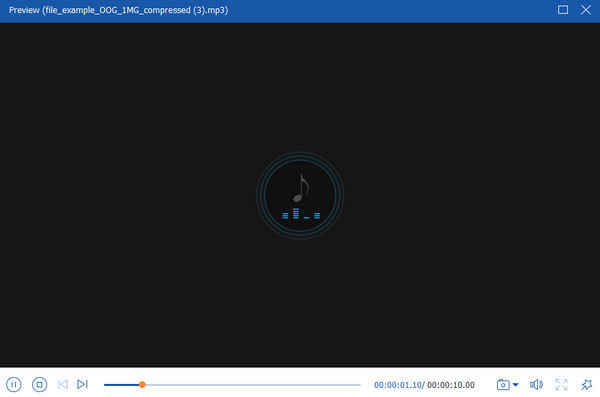
Шаг 5.Когда все целевые корректировки уже установлены, вы можете нажать кнопку Компресс Кнопка, расположенная в правой нижней части интерфейса. Вы увидите, что вам не придется долго ждать завершения процесса сжатия, поскольку он выполняется сверхбыстро. Таким образом, теперь вы можете проверить наличие недавно сжатого аудиофайла.
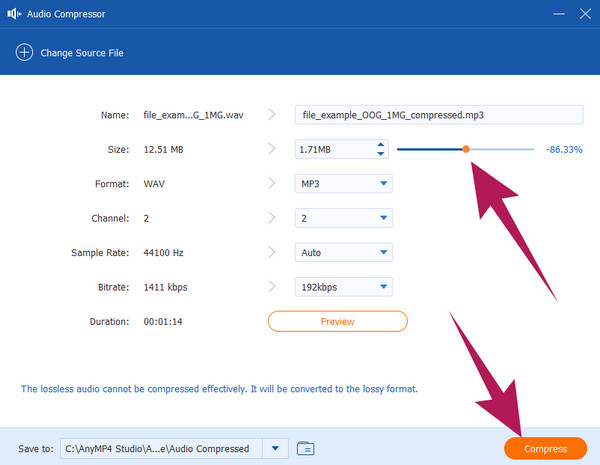
Советы: После сжатия аудиофайла вы также можете использовать Video Converter Ultimate для убрать звуковой фоновый шум если вы обнаружите, что высота выходного звука вас не удовлетворяет.
Часть 4. Сравнительная таблица двух аудиокомпрессоров
В этом разделе мы подробно остановимся на особенностях и аспектах двух компрессоров, чтобы вы могли сравнить их.
| Функции | Мужество | Видео конвертер Ultimate |
| С инструментами редактирования аудио | Да | Да |
| Поддерживаемые аудиоформаты | FLAC, WAV, MP3, OGG. | FLAC, MP2, AAC, WAV, WMA, MP3, AC3, M4B, AUD, MKA, AIFC, RA AIFF, APE, CAF, MPC, QCP, OGG, M4A, RAM, AU, AIF, CUE. |
| Пакетная обработка | Да | Да |
| Простота использования | Умеренный | Легкий |
| Поддерживаемая платформа | Windows, Mac и Linux. | Windows и Мак. |
Часть 5. Часто задаваемые вопросы о сжатии Audacity
-
Что такое эффект сжатия в Audacity?
Эффект «Компрессор» Audacity уменьшает динамический диапазон звука, делая громкие части тише, а тихие части — громче, что приводит к более равномерной громкости звука.
-
Какова наилучшая настройка компрессора в Audacity?
Лучшими настройками компрессора в Audacity обычно являются низкое соотношение 2:1, умеренный порог и время атаки/восстановления. Но вы можете настроить параметры в соответствии с вашими конкретными потребностями.
-
Должен ли я сначала сжать или нормализовать в Audacity?
Да. Лучше выполнить нормализацию перед применением сжатия в Audacity. Это позволит отрегулировать пиковые уровни звука до целевого значения, обеспечивая постоянную отправную точку для эффективной работы сжатия.
-
Что дает сжатие звука?
Сжатие звука минимизирует размер звука, увеличивая при этом его динамический диапазон.
Подведение итогов
В этой статье рассказывается, как сжимать аудио Audacity, используя подробные инструкции. Кроме того, представлена лучшая альтернатива, дающая вам еще один вариант сжатия. Итак, если вы считаете, что Audacity недостаточно гибок для ваших нужд, переключитесь на Видео конвертер Ultimate.
Другие материалы от Blu-ray Master
- Как сжать видео для Vimeo с лучшим качеством 2024
- Как сжать видео на Android: лучшие руководства, которым стоит следовать
- 100% Рабочие методы сжатия видеофайла для публикации в Facebook
- Лучшие способы уменьшить размер фильмов WMV бесплатно онлайн и на компьютере
- Лучшие способы сжатия видео WebM бесплатно/с лучшим качеством
- Как сжать видео MPEG/MPEG-4 без проблем


